热门标签
热门文章
- 1HarmonyOS应用开发:Observed和ObjectLink数据管理
- 2网络爬虫逆向(企名片,创业项目数据获取)_数据 爬虫 企名片
- 3未定义变量 “Lattice“ 或类 “Lattice.latticeEasy“(Matlab)_lattice函数matlab
- 4鸿蒙系统全面屏手势,最后倒计时!谷歌正式开始回收安卓系统权限,开始反击鸿蒙系统?...
- 5谷歌浏览器插件permissions权限列表大全以及权限字段描述_chrome permissions
- 6解决被反射的类无法被spring管理,空指针异常问题
- 7YOLO5 目标检测_yolov5s.pt
- 8【LLM】提示工程技术提炼精华分享_提示词工程技术
- 9入门NLP-3-基于机器学习的文本分类_nlp文本表示可以分为基于技术的传统方法
- 10配置内核(make menuconfig)详述_menuconfig配置 ym
当前位置: article > 正文
快速入门ESP32—— platformIO添加开源库和自己的开发库_platformio中esp32的库
作者:盐析白兔 | 2024-03-27 15:21:35
赞
踩
platformio中esp32的库
相关文章
快速入门ESP32——开发环境配置Arduino IDE
快速入门ESP32——开发环境配置PlatformIO IDE
快速入门ESP32—— platformIO添加开源库和自己的开发库
前言
很多人刚开始接触到platformIO的时候,可以还不知道怎么去利用好网上开源的库用到自己的工程上,还有就是不知道怎么添加自己的.h文件,按照之前stm32的思路是行不通的。本篇文章记录了笔者自己踩过的一些坑,希望对大家有所帮助。
一、platform IO 添加开源库
1、安装步骤
- 打开自己的platform IO工程,然后点击home页面,选择libraries。
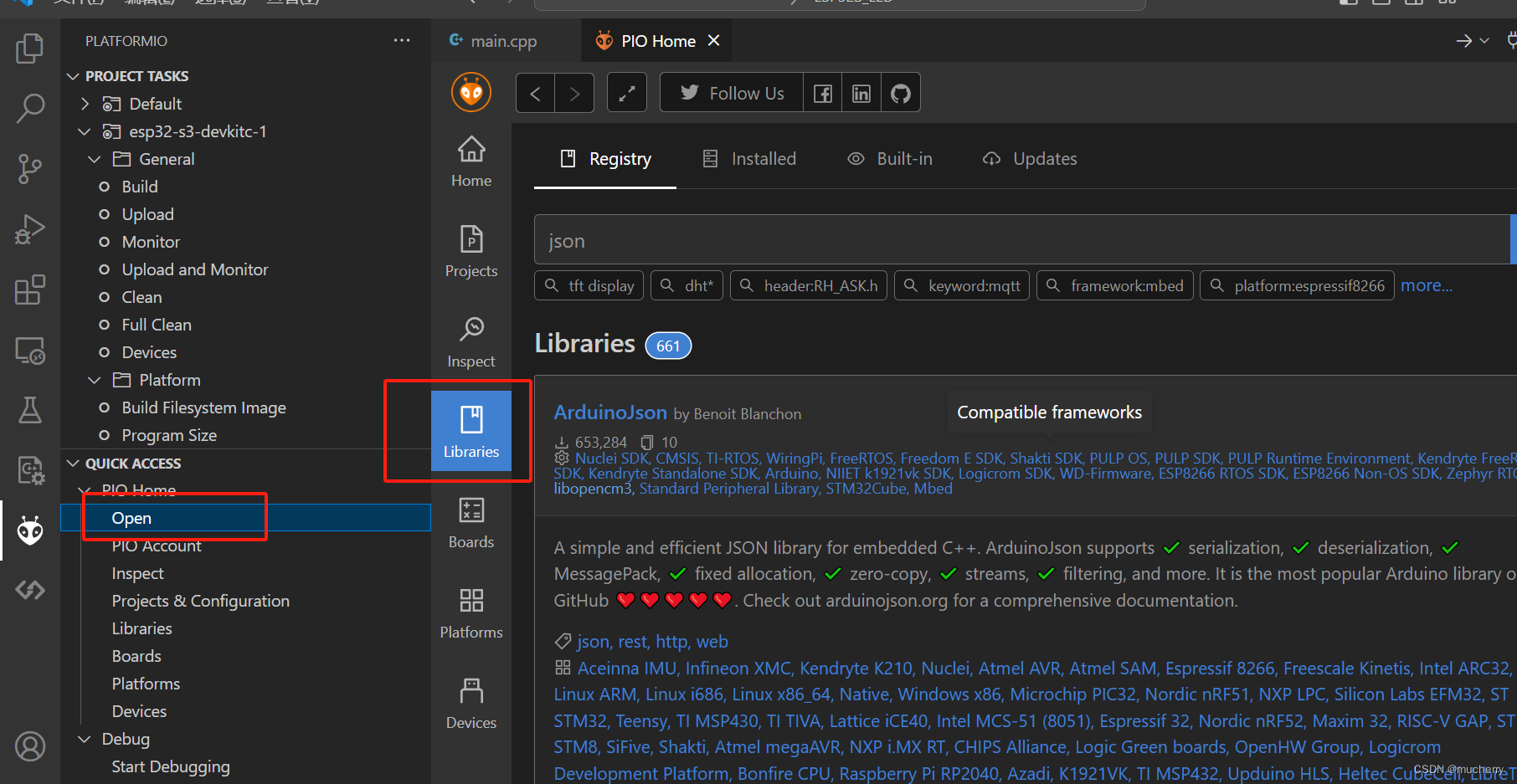
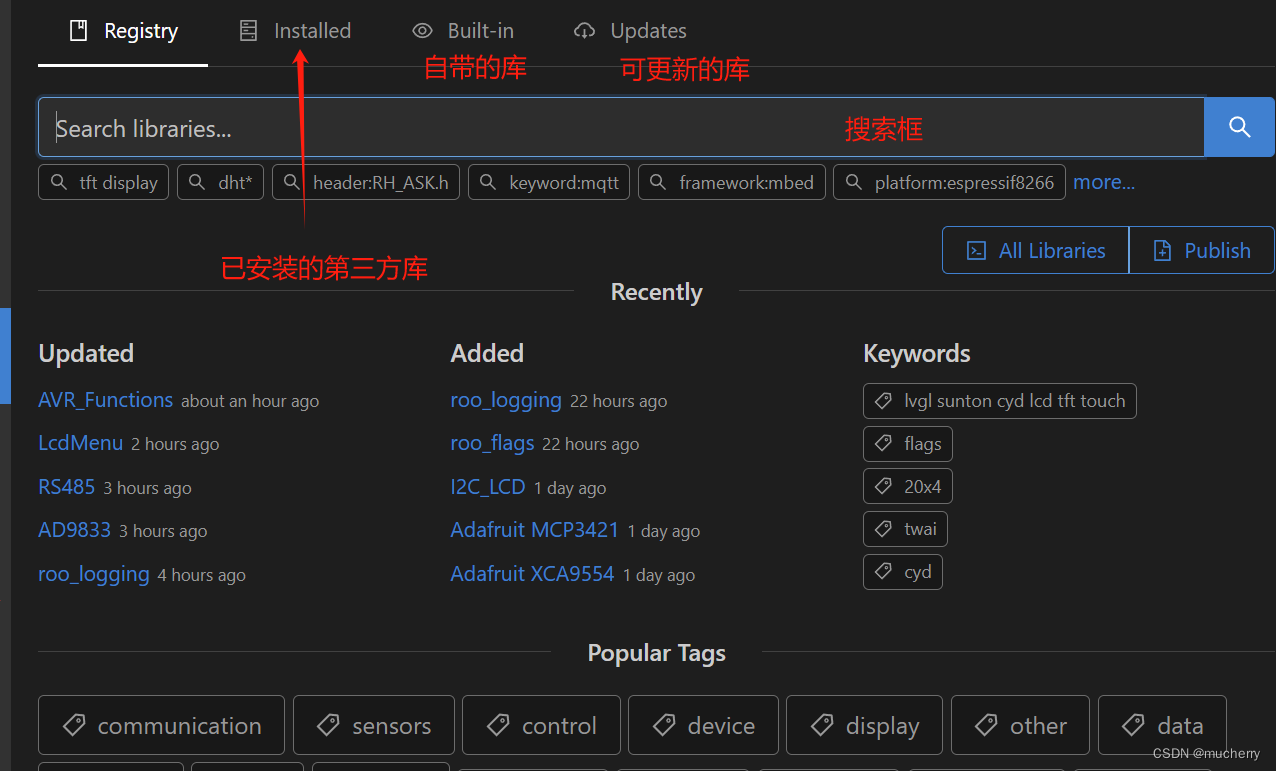
- 搜索想要安装的第三方库(这里以json为例)

- 点击下载,选择想要添加版本号,选择需要添加的工程

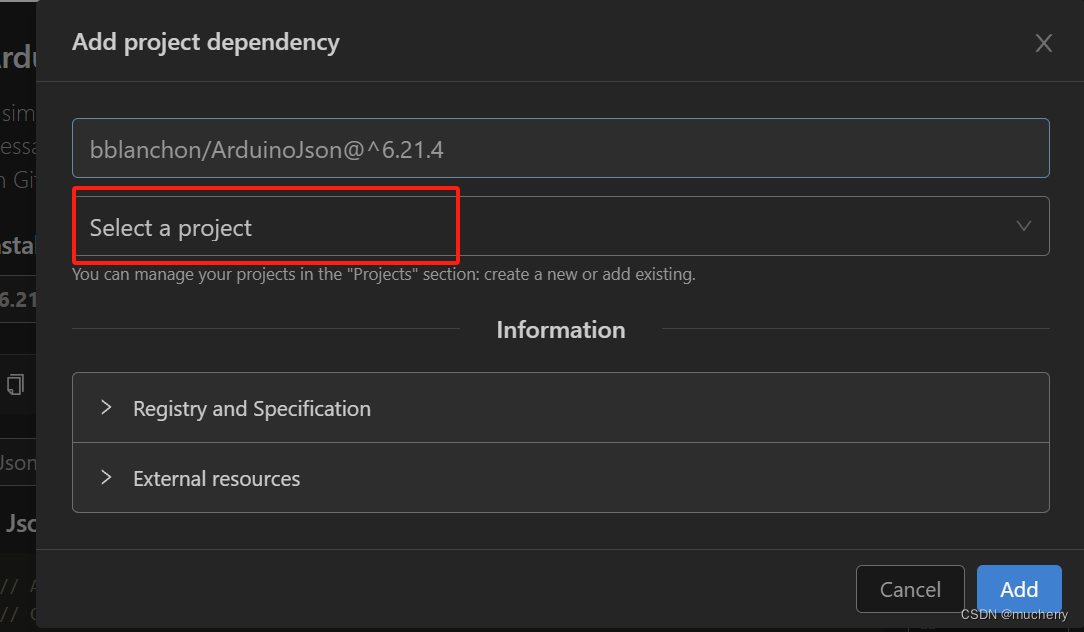
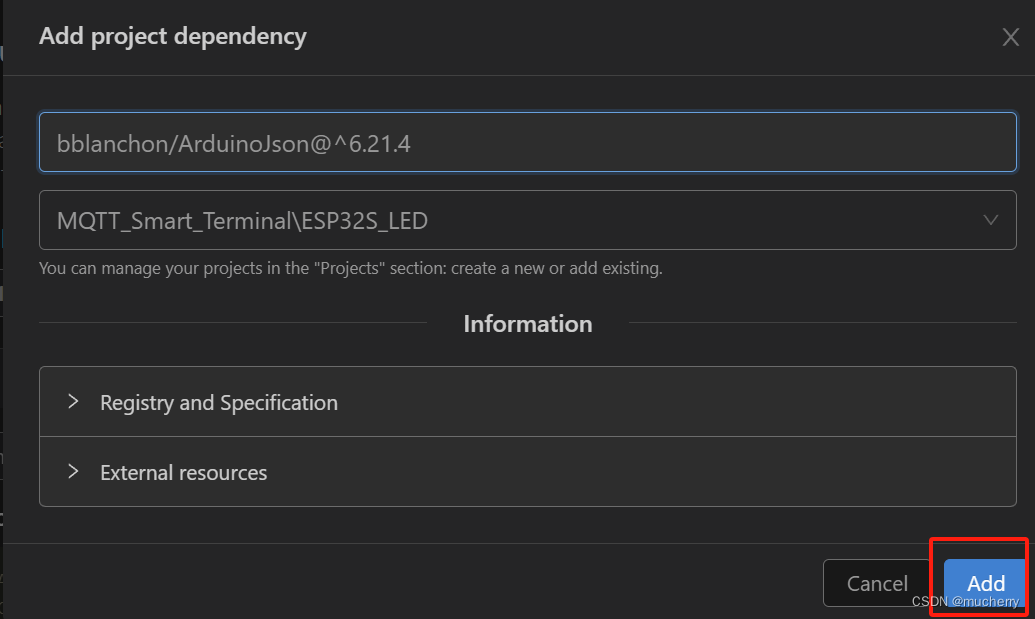
- 安装成功后会自己跳转到ini文件,出现下面的lib_deps 就说明开源库就已经加载到我们自己的工程中来了
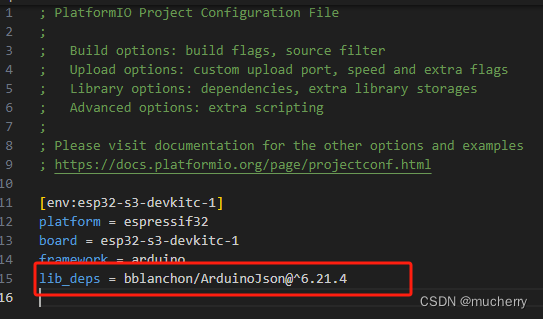
- 安装的库在我们.pio/libdpes目录下就可以看到啦
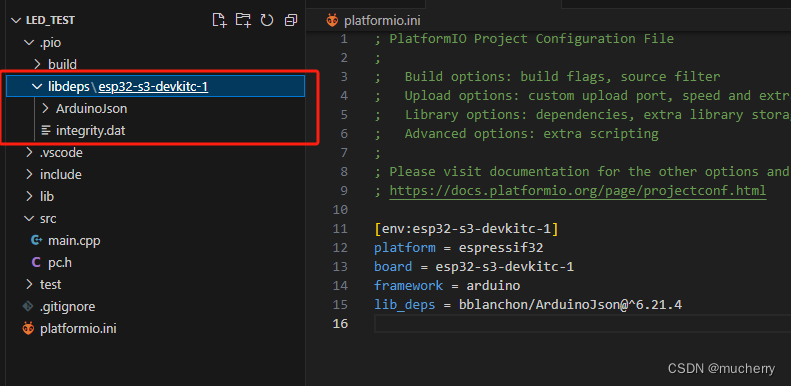
2、使用方法
- 一般的开源库都会有example(示例),我们可以在示例中看到一下库函数的使用和所需要的头文件,我们直接把其中一个示例复制到我们的main函数中。
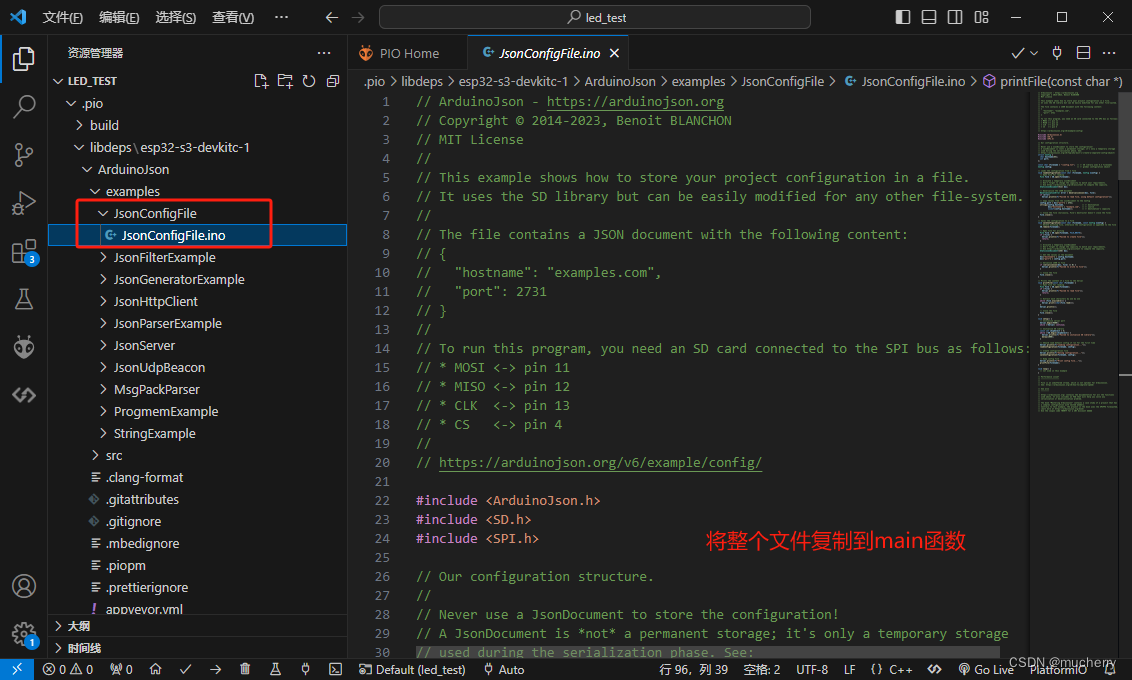
- 然后编译一下,没报错就说明没有问题了
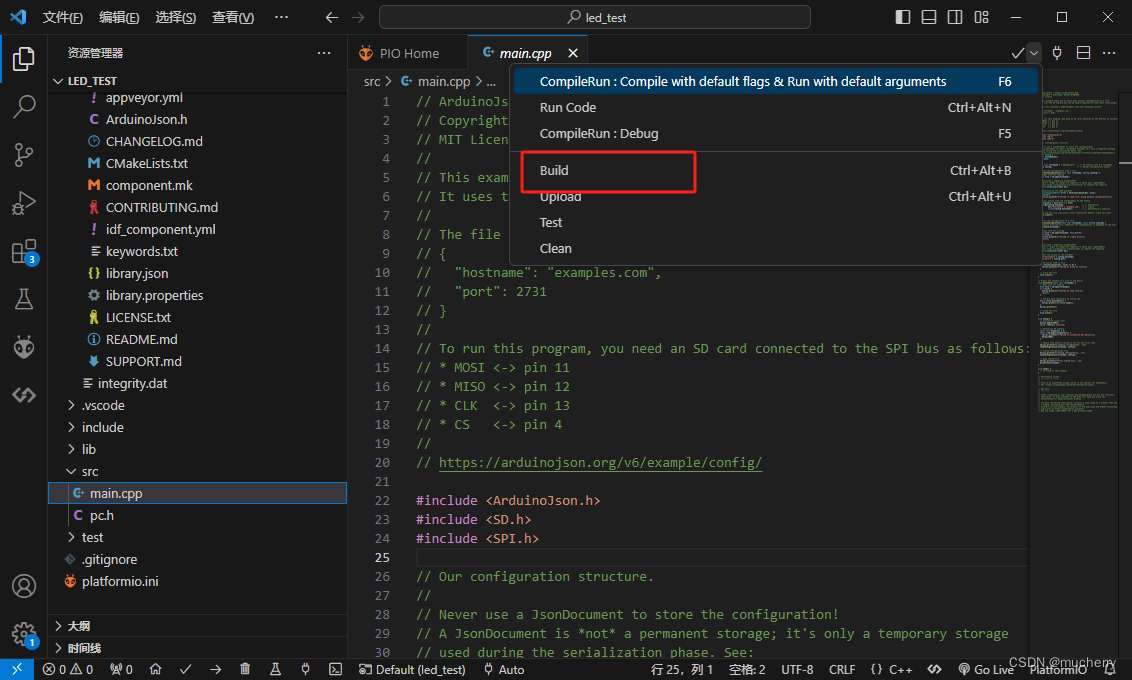
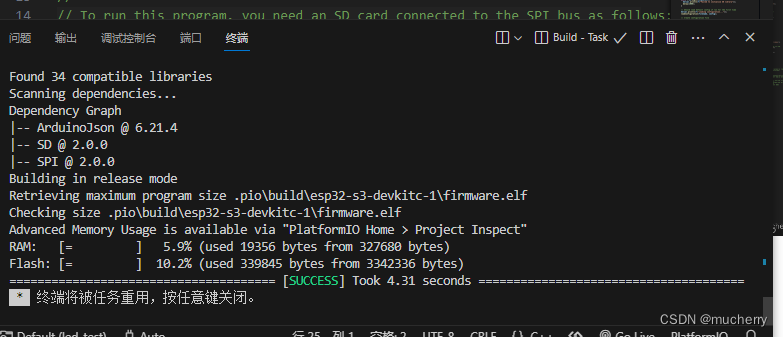
二、platform IO 添加自己的库
1、添加步骤
- 在esp32中想要添加自己的库文件需要将自己的文件放置在lib文件夹中,我们需要以**(“lib/your_library_name/[here are source files]”)** 这种模式来放置。
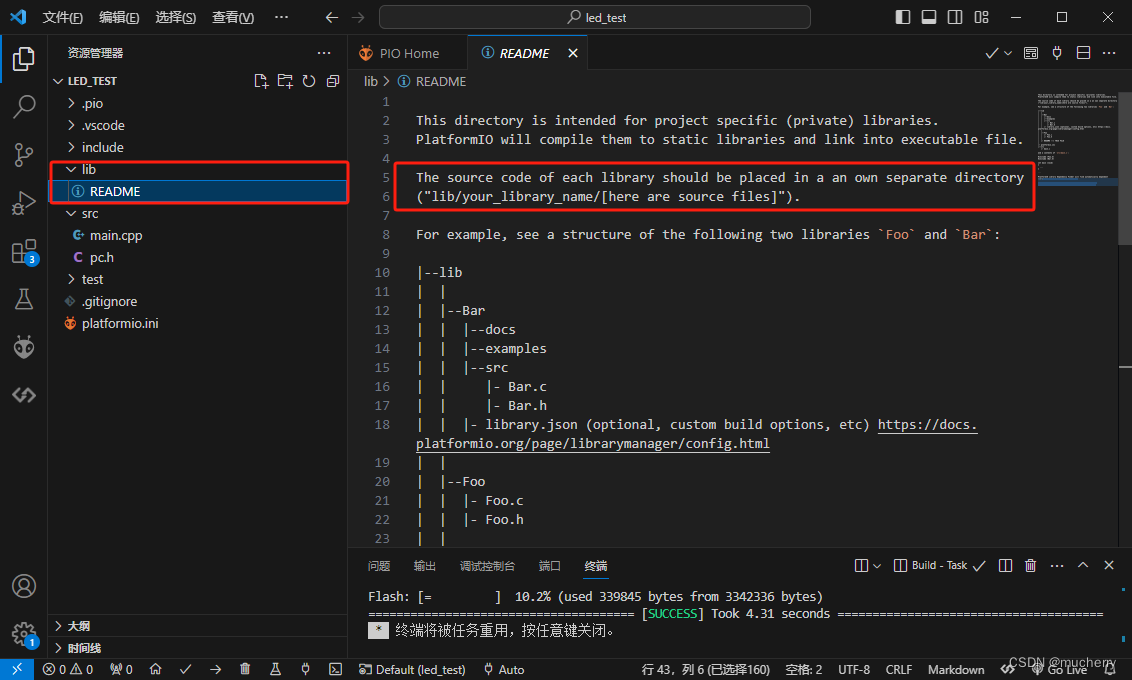
- 我们先在lib文件下新建一个文件夹,然后在新建的文件夹下新建好我们自己的.c和.h文件

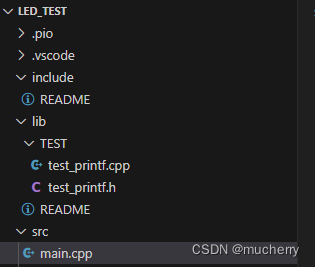
test_printf.cpp
#include <Arduino.h>
void test_printf(void)
{
Serial.begin(9600);
Serial.println("test_printf\r\n");
}
- 1
- 2
- 3
- 4
- 5
- 6
- 7
- 8
- 9
test_printf.h
#ifndef TEST_PRINTF_H
#define TEST_PRINTF_H
void test_printf(void);
#endif
- 1
- 2
- 3
- 4
- 5
- 6
main.c
#include <Arduino.h>
#include <test_printf.h>
void setup() {
test_printf();
}
void loop() {
}
- 1
- 2
- 3
- 4
- 5
- 6
- 7
- 8
- 9
- 10
- 11
- 12
- 13
2、使用方法
- 将程序编译下载到开发板观看效果


三、视频教程
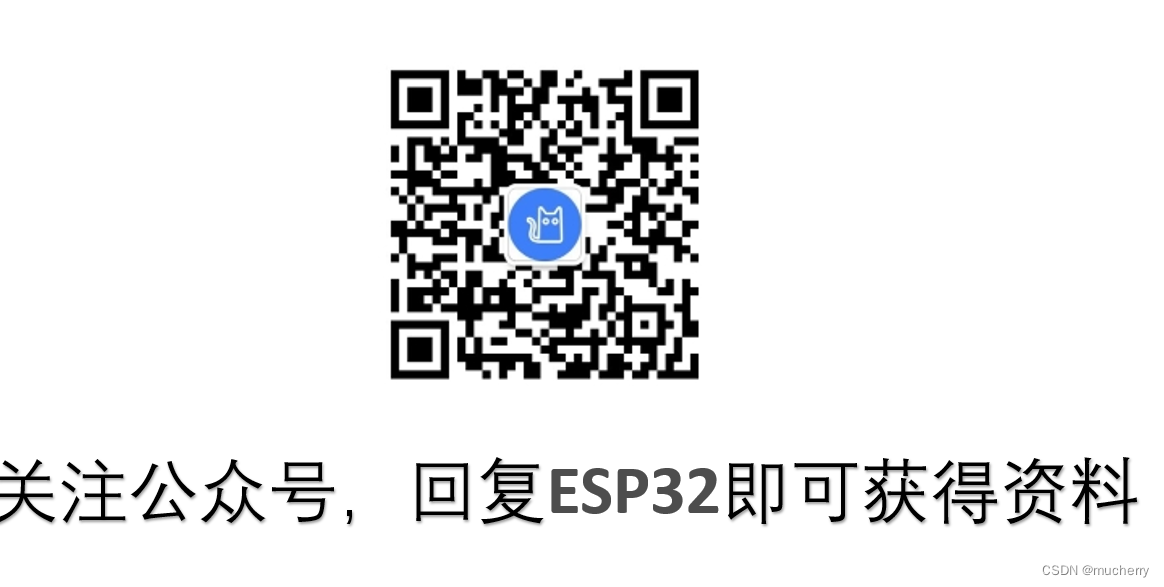
快速入门ESP32—— platformIO添加开源库和自己的开发库
声明:本文内容由网友自发贡献,不代表【wpsshop博客】立场,版权归原作者所有,本站不承担相应法律责任。如您发现有侵权的内容,请联系我们。转载请注明出处:https://www.wpsshop.cn/w/盐析白兔/article/detail/325067
推荐阅读
相关标签


